Как использовать настройку доступности для распознавания звука на iPhone и iPad
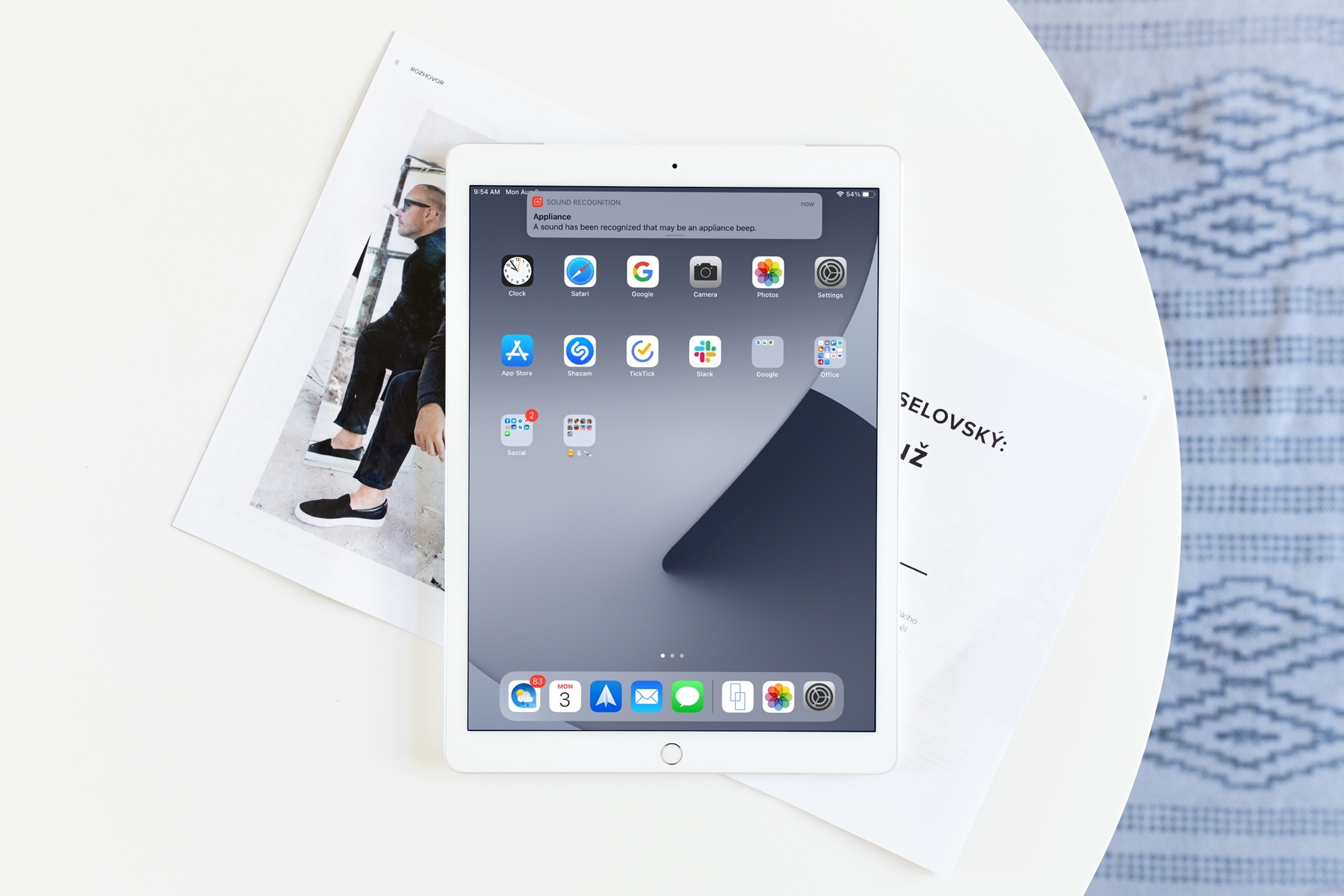
Apple проделала хорошую работу по обновлению своего Специальные возможности через некоторое время. А с iOS 14 и iPadOS 14 была добавлена еще одна полезная функция под названием «Распознавание звука».
Включив этот параметр, вы можете получать уведомление, когда ваше устройство слышит и распознает определенный звук. Вы просто включаете эту функцию и выбираете звуки, для которых хотите получать оповещения, и все.
Чтобы помочь вам начать работу, вот как использовать настройку специальных возможностей для распознавания звука на iPhone и iPad.
Включить распознавание звука
Чтобы включить функцию распознавания звука на iPhone и iPad, выполните следующие простые действия.
1) Откройте «Настройки» и выберите «Специальные возможности».
2) В разделе «Слух» выберите «Распознавание звука».
3) Включите переключатель вверху для распознавания звука.
Выберите свои звуки
Включив эту функцию, нажмите «Звуки» на том же экране, чтобы выбрать те, которые вы хотите, чтобы ваше устройство распознавало.
Звуки разделены на группы, что упрощает поиск нужных звуков. Просмотрите «Сигналы тревоги», «Животные», «Домохозяйство» и «Люди». Затем просто включите переключатели для тех, кого хотите услышать. Вы можете выбирать из таких вещей, как пожарная сигнализация, лай собаки, дверной звонок или детский плач.
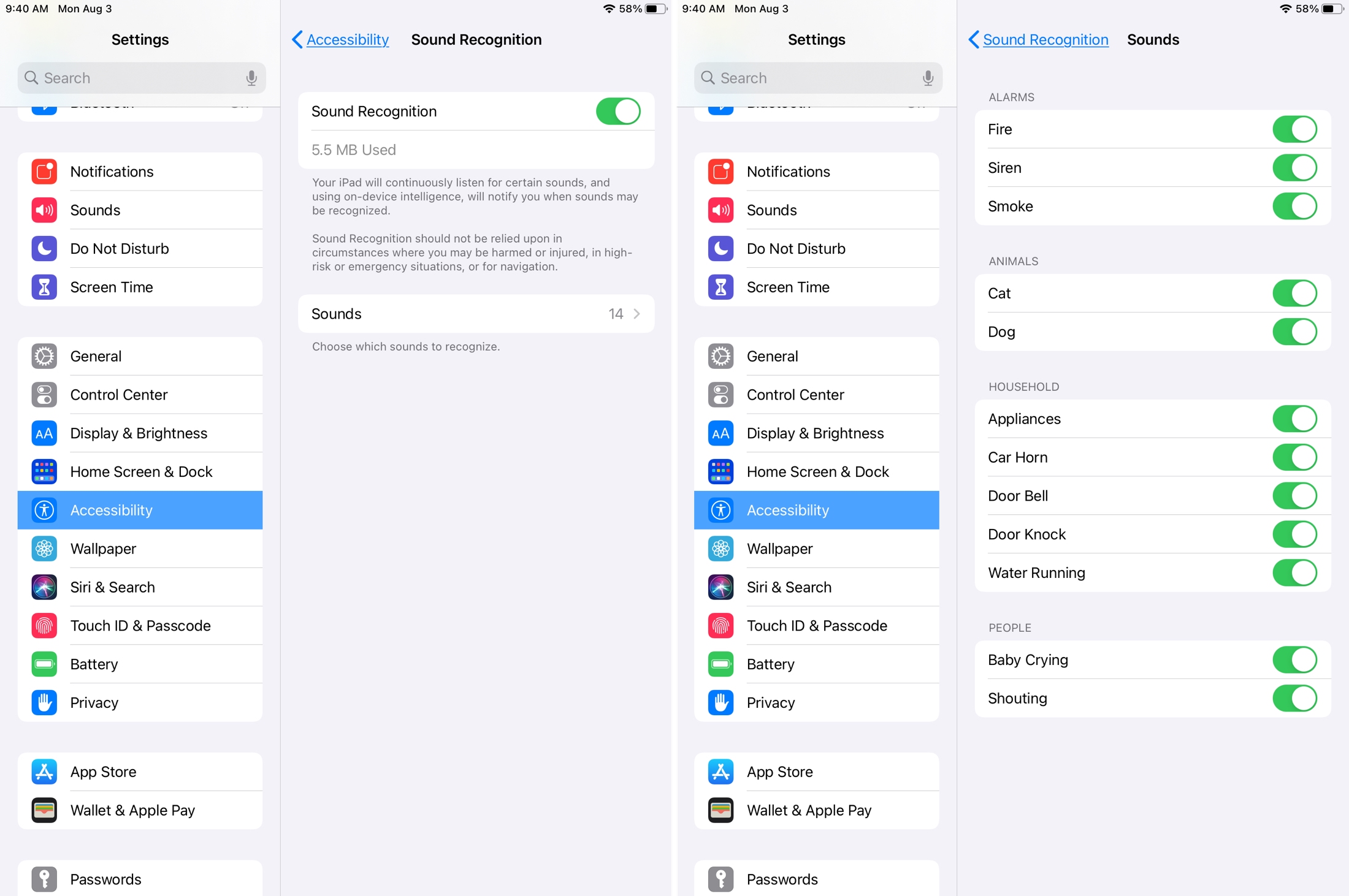
Получать уведомления
Вы получите уведомление, когда ваше устройство услышит и определит один из выбранных вами звуков. В зависимости от того, как у вас настроены уведомления, они могут включать постоянный баннер или предупреждение в вашем Центре уведомлений.
1) В настройках выберите Уведомления.
2) Справа прокрутите вниз и выберите «Распознавание звука».
3) Включите переключатель Разрешить уведомления.
4) Вы заметите, что у вас есть те же параметры, что и для других приложений. Выберите тип оповещения и стиль баннера (если вы включили Баннеры). Затем вы можете включить переключатель «Звуки» и выбрать «Показать превью».
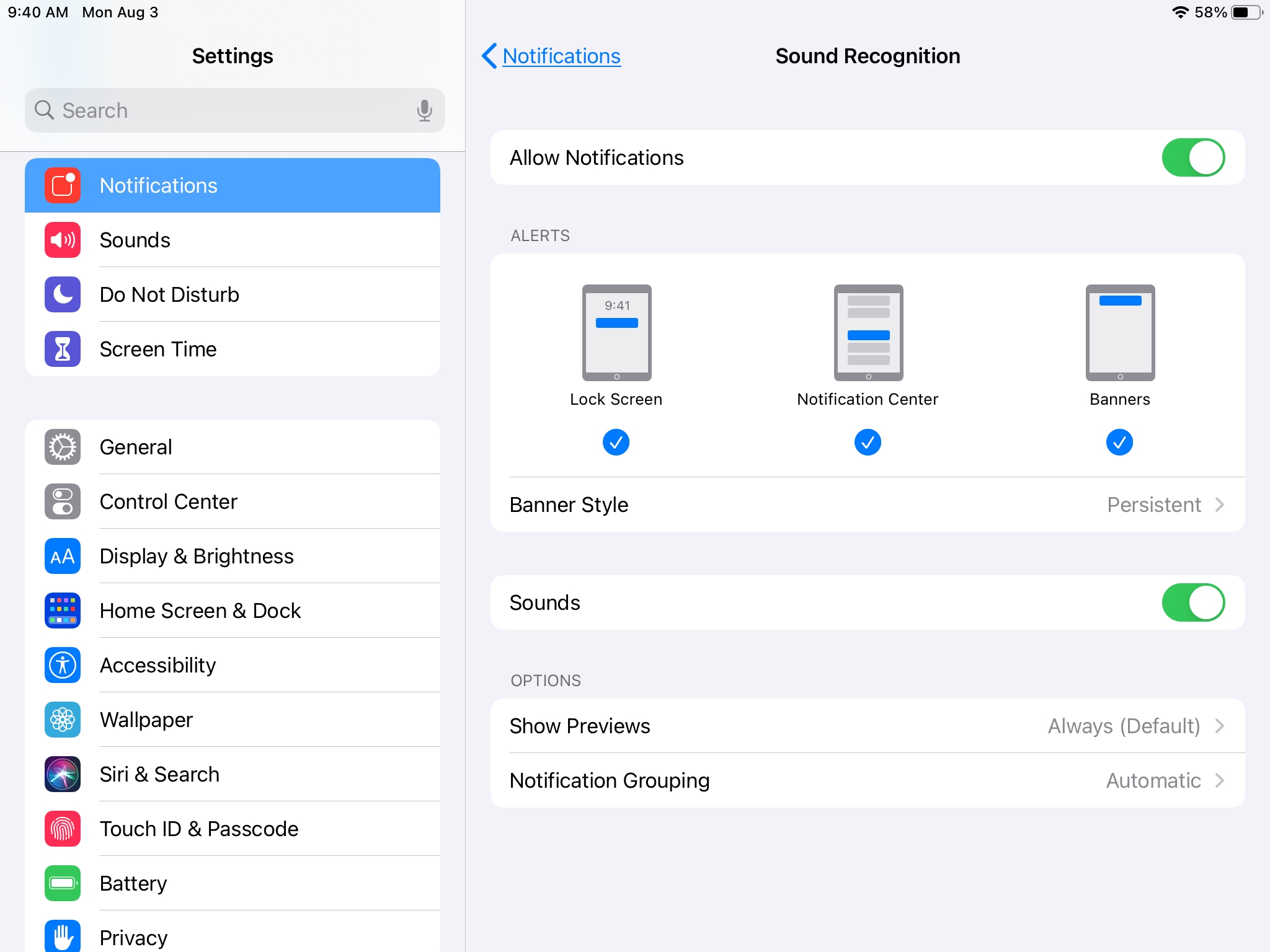
Когда вы видите уведомление об одном из звуков, вы можете предпринять любое необходимое действие, например открыть дверь, взять еду из микроволновой печи или посмотреть, что рассердило вашего щенка.
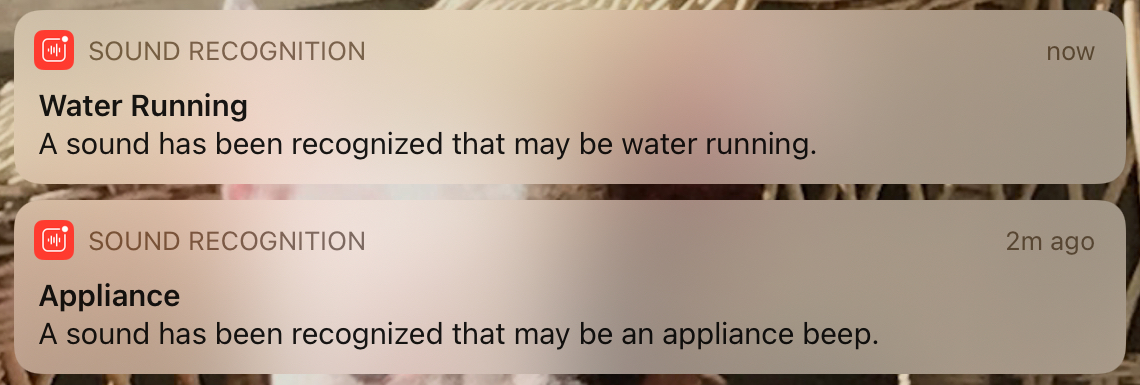
Подведение итогов
Распознавание звука – замечательная функция, но убедитесь, что вы не полагаетесь на нее как на свою только источник аварийных звуков, таких как пожарная или дымовая сигнализация.
Планируете ли вы настроить распознавание звука на своем устройстве или устройстве близкого человека? Дайте нам знать!






